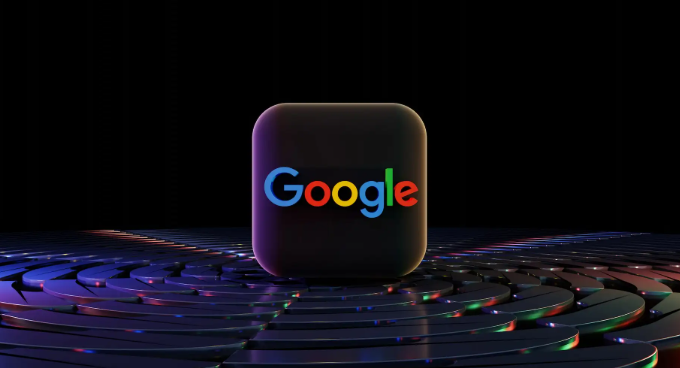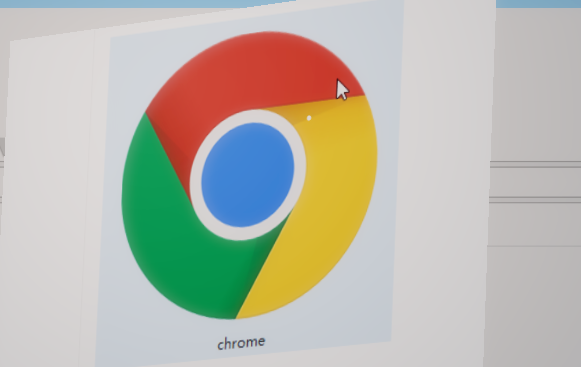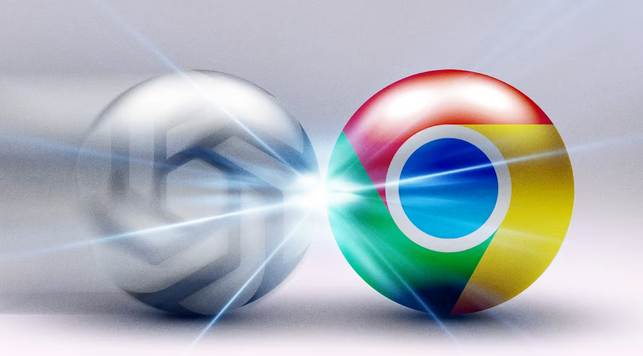谷歌浏览器(Google Chrome)是全球最常用的浏览器之一,但有时我们会遇到无法打开网页的情况。无论是访问某个特定网站时出现问题,还是完全无法加载任何网页,都可能源于多种原因。造成这种情况的原因可能包括网络连接问题、浏览器缓存问题、DNS设置错误等。本文将通过分析常见原因并提供解决方法,帮助用户恢复正常的浏览体验。

1. 检查网络连接
首先,确保你的设备已连接到网络。可以通过打开其他应用程序或浏览器,确认网络是否正常工作。如果其他程序也无法连接网络,那么问题可能出在你的网络服务提供商或路由器设置。
2. 清理浏览器缓存
过多的缓存文件可能会导致谷歌浏览器无法正常加载网页。你可以清理浏览器的缓存数据,释放空间并解决加载问题。具体操作如下:
打开浏览器并点击右上角的三点菜单,选择“设置”。
在“隐私与安全”中,点击“清除浏览数据”。
勾选“缓存的图片和文件”,然后点击“清除数据”。
3. 检查DNS设置
有时,DNS设置错误也会导致无法加载网页。尝试切换到公共DNS(如Google的8.8.8.8和8.8.4.4):
打开设备的网络设置,选择当前连接的网络。
修改DNS服务器为8.8.8.8和8.8.4.4。
保存设置并重启浏览器。
4. 禁用浏览器扩展程序
某些浏览器扩展可能会干扰网页的正常加载。你可以禁用所有扩展程序,看看问题是否得到解决。操作步骤如下:
点击右上角的三点菜单,选择“更多工具”>“扩展程序”。
禁用所有扩展,重启浏览器并尝试重新打开网页。
5. 检查代理服务器设置
如果你使用代理服务器访问互联网,错误的代理设置也会导致网页无法打开。你可以尝试禁用代理服务器:
打开浏览器设置,找到“系统”部分。
点击“打开代理设置”,确保代理服务器设置正确或禁用它。
6. 更新浏览器
如果你的谷歌浏览器版本过旧,可能会导致某些网站无法正常加载。确保浏览器是最新版本,操作方法如下:
点击右上角的三点菜单,选择“帮助”>“关于Google Chrome”。
如果有新版本,浏览器会自动开始下载并安装更新。
7. 重置浏览器设置
如果以上方法都无法解决问题,可以尝试重置谷歌浏览器的设置。这样会恢复浏览器的默认状态,清除可能的配置错误:
打开浏览器设置,滚动到页面底部,点击“恢复设置为原始默认值”。
确认操作并重启浏览器。
总结:谷歌浏览器无法打开网页的原因可能涉及网络问题、缓存错误、DNS设置等多种因素。按照本文提供的步骤进行检查和操作,通常可以解决大部分问题。如果问题依然存在,可以尝试访问谷歌浏览器官网获取更多帮助。